Windows10系统之家 - 安全纯净无插件系统之家win10专业版下载安装
时间:2019-10-31 08:45:53 来源:Windows10之家 作者:huahua
路由器是连接两个以上网络的硬件设备,可以连接不同的网络,实现信息的转送。路由器出厂设置是将设备恢复到出厂时的默认状态,清除保存的参数设置,可以帮助我们解决出现代一些小问题。那么路由器如何恢复出厂设置呢?小编整理了路由器恢复出厂设置的方法,现分享给大家。
近来有很多小伙伴询问小编路由器恢复出厂设置的方法,其实操作非常简单,我们可以通过路由器自带的恢复出厂设置按钮操作,也可在电脑上手机上登录路由器网址操作。我给大家整理了路由器恢复出厂设置的方法,了解一下吧
路由器恢复出厂设置的方法
方法一:路由器重置
1、按下路由器重置按钮30秒,大多数路由器品牌重置按钮是 一个小孔,可以使用牙签或者其他东西来操作
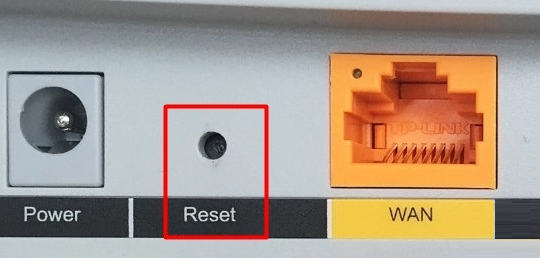
路由器电脑图解1
2、在按住按钮的同时,拔下路由器电源,等待30秒。然后再连接电源等待30秒就可以将路由器恢复出厂状态。虽然有的10秒钟就可以恢复出厂设置,但是那个操作会容易损坏路由器

路由器怎么恢复出厂电脑图解2
方法二:登录路由器恢复出厂设置
1、打开路由器登录界面,输入登录密码
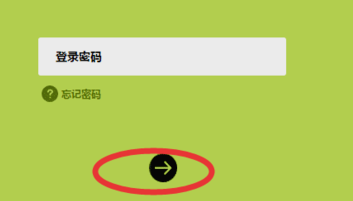
路由器电脑图解3
2、点击高级设置
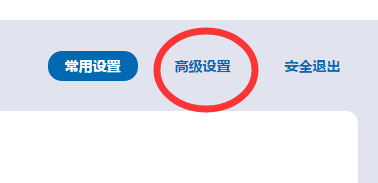
路由器怎么恢复出厂电脑图解4
3、点击设备管理
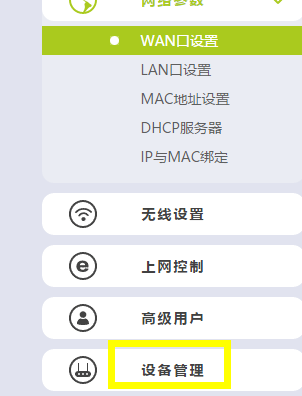
路由器恢复出厂设置电脑图解5
4、选择恢复出厂设置
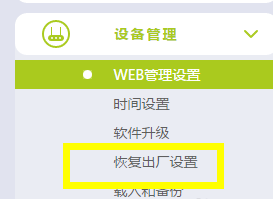
路由器电脑图解6
5、点击恢复出厂设置按钮就OK啦,恢复出厂设置后的登录密码是初始密码哦
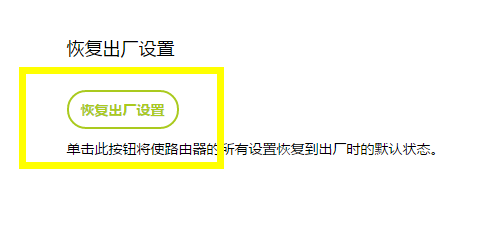
路由器恢复出厂设置电脑图解7
以上就是路由器恢复出厂的设置方法介绍了,希望能帮助到各位
热门教程
热门系统下载
热门资讯





























